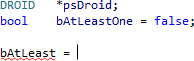Corriger automatiquement
Regardez Visual Assist corriger les erreurs au fur et à mesure, en particulier les erreurs dans la casse des symboles et la notation des pointeurs. Tapez entièrement en minuscules, et regardez Visual Assist corriger la casse de tous vos symboles. Enregistrez la touche Maj pour vos définitions.
Convertir le point en ->
Entrez le point où vous avez besoin de la notation du pointeur, et obtenez la notation du pointeur.
En C/C++, tapez un point après une variable de pointeur et voyez le point se convertir en -> instantanément.

Mettre en évidence les fichiers dans la fenêtre de sortie
Ajoutez des éléments de mise en évidence après une compilation aux fichiers de votre solution qui comportent des erreurs, ce qui facilite la recherche de ce que vous êtes chargé de résoudre.
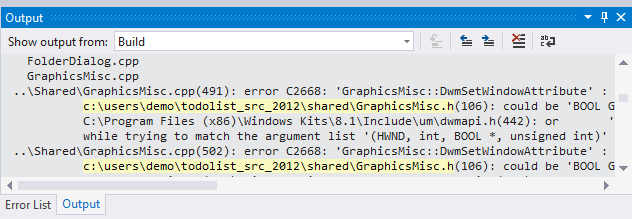
Mettre en évidence les correspondances {} et ()
Mettre l'accent sur les identifiants correspondants.
Afficher en gras, et avec une couleur décalée, l'ensemble à l'intérieur des accolades ou des parenthèses correspondantes.

Mettre en évidence les erreurs de concordance {} et ()
Attirez l'attention sur les identifiants non concordants.
Affichez en gras, avec une couleur décalée, les accolades et les parenthèses qui ne correspondent pas.
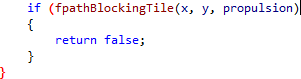
Cas de réparation
Tapez entièrement en minuscules.
Tapez rapidement presque toutes les lettres minuscules, ou un mélange de majuscules et de minuscules - tout ce dont vous vous souvenez des noms de symboles. L'assistance visuelle répare la casse de tous les symboles valables dans le contexte actuel. Tapez uniquement les définitions et les déclarations en casse de chameau.

Souligner les fautes d'orthographe
Vérifiez l'orthographe des chaînes de caractères et des commentaires.
Reconnaître et réparer les mots mal orthographiés dans les commentaires et les chaînes de caractères, au fur et à mesure que vous les tapez ou en mode batch. Les mots mal orthographiés apparaissent avec des gribouillis familiers. Naviguez dans le code sans être distrait par des gribouillis, car les gribouillis n'apparaissent que dans les fichiers modifiés.

Acceptez les orthographes suggérées par Visual Assist.

Visual Assist s'installe avec un dictionnaire anglais américain (en_US), et des dictionnaires pour d'autres langues peuvent être téléchargés et installés.

Souligner les symboles inconnus
Si vous utilisez Microsoft Visual Studio 2008 ou une version antérieure, ou si vous n'êtes pas satisfait de l'exactitude des soulignements de l'IDE, laissez Visual Assist souligner les symboles inconnus ou utilisés hors contexte. Le soulignement ne commence que lorsque vous modifiez un fichier, de sorte que vous naviguez dans le code sans être distrait par des gribouillis.